Win10设置禁止启动微软错误报告程序的方法 Win10怎么设置禁止启动微软错误报告程序
时间:2017-07-04 来源:互联网 浏览量:
今天给大家带来Win10设置禁止启动微软错误报告程序的方法,Win10怎么设置禁止启动微软错误报告程序,让您轻松解决问题。
很多用户在使用Win10系统过程中,发现自己的电脑每次一开机,启动项中都会出现一个微软错误报告程序的进程。而用户觉得这个Win10提示的微软错误报告服务并没有太大用处,因此希望能够将它关闭掉。这该如何操作呢?下面,小编就分享下Win10系统下设置禁止启动微软错误报告程序的具体方法。具体方法如下:
1首先使用「Win + R」组合快捷键打开运行对话框,然后输入命名:gpedit.msc 并按回车键或者点击底部的确定进入本地组策略编辑器,如图。
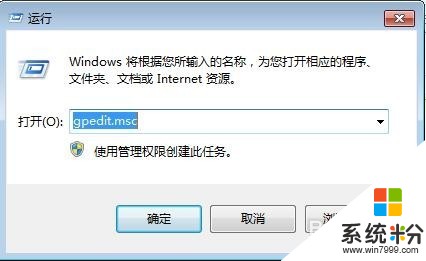 2
2进入Win10本地组策略编辑器后,依次展开左侧的「用户配置」-「管理模板」-「Windows组件」,如图。
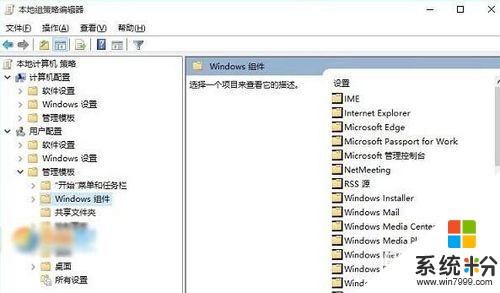 3
3继续展开Windows组件,然后点击「Windows错误报告」,然后双击右侧的「禁用Windows错误报告」如图。
 4
4在弹出的禁用Windows错误报告设置中,选择「已启用」,最后点击底部的应用确定保存设置即可。
 5
5通过上面几个步骤的操作,我们就能成功关闭微软错误报告程序了。其实,这个微软错误报告进程主要是用于收集用户使用win10的一些小错误。一般情况下是没有太大用处的,反而会影响开机速度,所以大家还是按照小编的方法把它关闭掉吧!
以上就是Win10设置禁止启动微软错误报告程序的方法,Win10怎么设置禁止启动微软错误报告程序教程,希望本文中能帮您解决问题。
我要分享:
相关教程
- ·Win10错误报告怎么关闭?Win10禁用错误报告方法
- ·Win10 windows错误报告如何关闭?关闭windows错误报告的方法!
- ·win10禁止显卡驱动程序自动更新设置方法【图文】
- ·windows错误报告在哪看 win10如何查看系统错误信息
- ·Win10系统怎么样禁止软件开机启动 Win10系统禁止软件开机启动怎么办
- ·win10驱动程序强制签名怎么设置禁止
- ·桌面文件放在d盘 Win10系统电脑怎么将所有桌面文件都保存到D盘
- ·管理员账户怎么登陆 Win10系统如何登录管理员账户
- ·电脑盖上后黑屏不能唤醒怎么办 win10黑屏睡眠后无法唤醒怎么办
- ·电脑上如何查看显卡配置 win10怎么查看电脑显卡配置
win10系统教程推荐
- 1 电脑快捷搜索键是哪个 win10搜索功能的快捷键是什么
- 2 win10系统老是卡死 win10电脑突然卡死怎么办
- 3 w10怎么进入bios界面快捷键 开机按什么键可以进入win10的bios
- 4电脑桌面图标变大怎么恢复正常 WIN10桌面图标突然变大了怎么办
- 5电脑简繁体转换快捷键 Win10自带输入法简繁体切换快捷键修改方法
- 6电脑怎么修复dns Win10 DNS设置异常怎么修复
- 7windows10激活wifi Win10如何连接wifi上网
- 8windows10儿童模式 Win10电脑的儿童模式设置步骤
- 9电脑定时开关机在哪里取消 win10怎么取消定时关机
- 10可以放在电脑桌面的备忘录 win10如何在桌面上放置备忘录
win10系统热门教程
最新win10教程
- 1 桌面文件放在d盘 Win10系统电脑怎么将所有桌面文件都保存到D盘
- 2 管理员账户怎么登陆 Win10系统如何登录管理员账户
- 3 电脑盖上后黑屏不能唤醒怎么办 win10黑屏睡眠后无法唤醒怎么办
- 4电脑上如何查看显卡配置 win10怎么查看电脑显卡配置
- 5电脑的网络在哪里打开 Win10网络发现设置在哪里
- 6怎么卸载电脑上的五笔输入法 Win10怎么关闭五笔输入法
- 7苹果笔记本做了win10系统,怎样恢复原系统 苹果电脑装了windows系统怎么办
- 8电脑快捷搜索键是哪个 win10搜索功能的快捷键是什么
- 9win10 锁屏 壁纸 win10锁屏壁纸设置技巧
- 10win10系统老是卡死 win10电脑突然卡死怎么办
